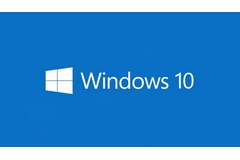Entremos en los detalles, para aquellos que aún no lo probaron. Para crear un nuevo escritorio tenemos dos opciones. La primera y más intuitiva es ir a la vista de tareas, que es el primer ícono que tenemos generalmente en nuestra barra inferior. Una vez allí, podremos tener un pantallazo de todas las ventanas de aplicaciones que tenemos abiertas. En el extremo inferior derecho veremos un recuadro que dice [Nuevo Escritorio]. Tan solo deberemos hacer clic allí para crear todos los escritorios que necesitemos. Luego sólo nos queda arrastrar las ventanas hacia el escritorio que queramos. También podemos crearlos con una combinación de teclas que nos facilita este trabajo: <Ctrl+Win+D>. Lo interesante es poder desplazarnos rápidamente entre escritorios. Esto lo hacemos, o bien abriendo la vista de tareas y haciendo clic sobre el que deseemos, o con la combinación de teclas <Ctrl+Win+Flecha Izquierda/ Flecha Derecha>, dependiendo de hacia dónde queramos navegar.
Configuraciones
Tenemos algunas opciones para configurar en los escritorios múltiples (también llamados virtuales). Para hacerlo, debemos ir a [Inicio], entrar en [Configuración] y seleccionar [Sistema]. Allí encontraremos diversas secciones. La que nos interesa es [Multitarea]. La sección inferior es la que corresponde a [Escritorios virtuales]. La primera configuración nos permitirá optar por aquel sistema que criticamos al principio de esta nota; es decir, elegir si deseamos que los íconos de la barra de tareas marquen todas las aplicaciones que tenemos abiertas, o solamente las del escritorio actual. En la segunda configuración podremos también decidir si lo que queremos es que al apretar <Alt+Tab> se nos muestren las aplicaciones del escritorio actual, o las de todos.